Πώς να διαγράψετε στοιχεία ηλεκτρονικού ταχυδρομείου που έχουν λήξει μετά από συγκεκριμένες ημέρες;
Από προεπιλογή, όλα τα email που λαμβάνονται και αποστέλλονται παραμένουν στους φακέλους σας στο Outlook. Μέρα με τη μέρα, οι φάκελοι του Outlook θα είναι γεμάτοι και θα εκτελούνται αργά και αργά εάν εξακολουθείτε να μην κάνετε τίποτα για τον καθαρισμό των μηνυμάτων ηλεκτρονικού ταχυδρομείου που έχουν λήξει. Για ορισμένα μηνύματα ηλεκτρονικού ταχυδρομείου, πρέπει απλώς να φυλάσσονται για μερικές ημέρες ή εβδομάδες. Εάν δεν τα διαγράψετε από τα Εισερχόμενα, θα παραμείνουν χωρίς νόημα ως σκουπίδια. Σε αυτό το σεμινάριο, θα σας πούμε πώς να διαγράψετε στοιχεία ηλεκτρονικού ταχυδρομείου που έχουν λήξει μετά από συγκεκριμένες ημέρες, προκειμένου να διατηρήσετε το Outlook καθαρό και γρήγορο.
- Αυτοματοποιήστε την αποστολή email με Αυτόματο CC / BCC, Αυτόματη προώθηση με κανόνες? στείλετε Αυτόματη απάντηση (Εκτός γραφείου) χωρίς να απαιτείται διακομιστής ανταλλαγής...
- Λάβετε υπενθυμίσεις όπως Προειδοποίηση BCC όταν απαντάτε σε όλους όσο βρίσκεστε στη λίστα BCC και Υπενθύμιση όταν λείπουν συνημμένα για ξεχασμένα συνημμένα...
- Βελτιώστε την αποτελεσματικότητα του email με Απάντηση (Όλα) Με Συνημμένα, Αυτόματη προσθήκη χαιρετισμού ή ημερομηνίας και ώρας στην υπογραφή ή στο θέμα, Απάντηση σε πολλά email...
- Βελτιώστε την αποστολή email με Ανάκληση email, Εργαλεία συνημμένου (Συμπίεση όλων, Αυτόματη αποθήκευση όλων...), Κατάργηση διπλότυπων, να Γρήγορη αναφορά...
 Διαγράψτε τα στοιχεία ηλεκτρονικού ταχυδρομείου που έχουν λήξει μετά από συγκεκριμένες ημέρες στο Outlook
Διαγράψτε τα στοιχεία ηλεκτρονικού ταχυδρομείου που έχουν λήξει μετά από συγκεκριμένες ημέρες στο Outlook
Για τη διαγραφή στοιχείων ηλεκτρονικού ταχυδρομείου που έχουν λήξει μετά από συγκεκριμένες ημέρες, πρώτα πρέπει να ορίσετε ημερομηνία λήξης για τα email σας.
Ορισμός της ημερομηνίας λήξης για τα email
1. Ανοίξτε το Ιδιοκτησίες διάλογος (Επιλογές μηνυμάτων διάλογος στο Outlook 2007):
Στο Outlook 2010 και 2013, κάντε διπλό κλικ για να ανοίξετε το μήνυμα ηλεκτρονικού ταχυδρομείου που θέλετε να ορίσετε μια ημερομηνία λήξης και, στη συνέχεια, κάντε κλικ στο Επιλογές μηνυμάτων στο κουμπί Ετικέτες ομάδα κάτω Μήνυμα Tab.

Στο Outlook 2007, κάντε δεξί κλικ στο μήνυμα ηλεκτρονικού ταχυδρομείου που θέλετε να διαγράψετε μετά από συγκεκριμένες ημέρες και, στη συνέχεια, κάντε κλικ στο Επιλογές μηνυμάτων από το μενού με δεξί κλικ.
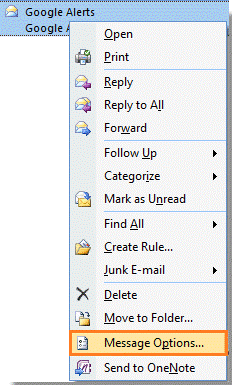
Ή μπορείτε να πάτε στο Επιλογές μηνυμάτων διαλόγου ανοίγοντας το email και μετά κάντε κλικ στο Επιλογές μηνυμάτων στο κουμπί Επιλογές ομάδα στο Outlook 2007.
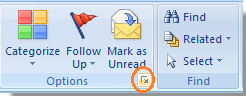
2. Στο Ιδιοκτησίες διαλόγου (Στο Outlook 2007, είναι Επιλογές μηνυμάτων διαλόγου), ελέγξτε το Λήγει μετά κάτω από το πλαίσιο Επιλογές παράδοσης. Στη συνέχεια, επιλέξτε μια ημερομηνία και ώρα που έληξε από τις αναπτυσσόμενες λίστες. Και μετά κάντε κλικ Κλεισιμο. Δείτε το στιγμιότυπο οθόνης:

3. Στη συνέχεια, αποθηκεύστε τις αλλαγές και κλείστε το email. Ή μπορείτε να κάνετε κλικ στο Κλεισιμο κουμπί για να το κλείσετε. Αφού κάνετε κλικ στο Κλεισιμο κουμπί, α Microsoft Outlook εμφανίζεται ο διάλογος. Παρακαλώ πατήστε Ναι Για να αποθηκεύσετε τις αλλαγές.

Μόλις ξεπεραστούν τα email σας από την ημερομηνία που έχετε καθορίσει, θα εμφανιστούν διαγραμμίσεις στα στοιχεία email όπως φαίνεται το ακόλουθο στιγμιότυπο οθόνης:

Ρυθμίστε το AutoArchive για να διαγράψετε τα στοιχεία email που έχουν λήξει
Αφού ορίσετε την ημερομηνία λήξης για τα email σας, μπορείτε να διαγράψετε τα στοιχεία email που έχουν λήξει ως εξής:
1. Πηγαίνετε στο Αυτόματη αρχειοθέτηση διαλόγου, στο Outlook 2010 και 2013, κάντε κλικ στο Αρχεία > Επιλογές.

Στο Outlook 2007, κάντε κλικ Εργαλεία > Επιλογές.
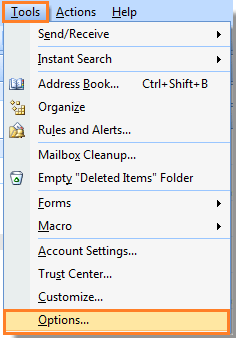
2. Στο Επιλογές του Outlook διάλογο του Outlook 2010/2013, κάντε κλικ Προηγμένη στο αριστερό παράθυρο και, στη συνέχεια, κάντε κλικ στο Ρυθμίσεις αυτόματης αρχειοθέτησης κουμπί στη δεξιά περιοχή του διαλόγου. Δείτε το στιγμιότυπο οθόνης:

Στο Outlook 2007, κάντε κλικ στο ΑΛΛΑ καρτέλα> Αυτόματη αρχειοθέτηση. Δείτε το στιγμιότυπο οθόνης:
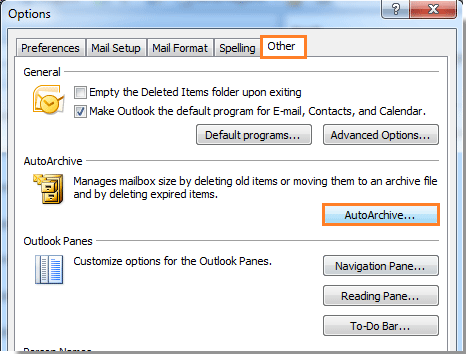
3. Οταν ο Αυτόματη αρχειοθέτηση αναδυόμενο παράθυρο διαλόγου, ελέγξτε το Εκτελέστε το AutoAchive κάθε 14 ημέρες πλαίσιο για να ενεργοποιήσετε ολόκληρη τη δυνατότητα αυτόματης αρχειοθέτησης. Και μετά ελέγξτε το Διαγραφή στοιχείων που έχουν λήξει (μόνο φάκελος ηλεκτρονικού ταχυδρομείου) κουτί. Τέλος κάντε κλικ OK κουμπί. Δείτε το στιγμιότυπο οθόνης:

4. Μετά τη ρύθμιση του Αυτόματη αρχειοθέτηση επιλογές και, στη συνέχεια, μεταβείτε στο φάκελο στον οποίο θέλετε να διαγράψετε τα μηνύματα που έχουν λήξει στο Παράθυρο περιήγησης, κάντε δεξί κλικ και επιλέξτε Ιδιοκτησίες από το μενού περιβάλλοντος, δείτε το στιγμιότυπο οθόνης:

5. Στο Ιδιότητες εισερχομένων διάλογο (εδώ επιλέγω το φάκελο Εισερχόμενα), μεταβείτε στο Αυτόματη αρχειοθέτηση καρτέλα και, στη συνέχεια, επιλέξτε το Αρχειοθετήστε στοιχεία σε αυτόν το φάκελο χρησιμοποιώντας τις προεπιλεγμένες ρυθμίσεις κουτί. Κάντε κλικ OK να τελειώσω.

Τώρα, όλες οι ρυθμίσεις σας έχουν ολοκληρωθεί, όταν τα email σας φτάσουν στο τέλος της περιόδου γήρανσης και φτάσουν στην ημερομηνία αυτόματης αρχειοθέτησης που έχετε δημιουργήσει, θα εμφανιστεί ένα πλαίσιο προτροπής για να σας υπενθυμίσει τη διαγραφή των μηνυμάτων που έχουν λήξει.

Στη συνέχεια κάντε κλικ στο κουμπί Ναι κουμπί και όλα τα μηνύματα που λήγουν διαγράφονται ταυτόχρονα.
Note:
Από προεπιλογή, το αυτόματο αρχείο θα εκτελείται κάθε 14 ημέρες, μπορείτε να αλλάξετε τις ημέρες για τις δικές σας ανάγκες.
Τα καλύτερα εργαλεία παραγωγικότητας γραφείου
Kutools για το Outlook - Πάνω από 100 ισχυρές δυνατότητες για υπερφόρτιση του Outlook σας
🤖 Βοηθός αλληλογραφίας AI: Άμεσα επαγγελματικά email με μαγεία AI -- με ένα κλικ για ιδιοφυείς απαντήσεις, τέλειος τόνος, πολυγλωσσική γνώση. Μεταμορφώστε τα email χωρίς κόπο! ...
📧 Αυτοματοποίηση ηλεκτρονικού ταχυδρομείου: Εκτός γραφείου (Διαθέσιμο για POP και IMAP) / Προγραμματισμός αποστολής email / Αυτόματο CC/BCC βάσει κανόνων κατά την αποστολή email / Αυτόματη προώθηση (Σύνθετοι κανόνες) / Αυτόματη προσθήκη χαιρετισμού / Διαχωρίστε αυτόματα τα μηνύματα ηλεκτρονικού ταχυδρομείου πολλών παραληπτών σε μεμονωμένα μηνύματα ...
📨 Διαχείριση e-mail: Εύκολη ανάκληση email / Αποκλεισμός απάτης email από υποκείμενα και άλλους / Διαγραφή διπλότυπων μηνυμάτων ηλεκτρονικού ταχυδρομείου / Προχωρημένη Αναζήτηση / Ενοποίηση φακέλων ...
📁 Συνημμένα Pro: Μαζική αποθήκευση / Αποσύνδεση παρτίδας / Συμπίεση παρτίδας / Αυτόματη αποθήκευση / Αυτόματη απόσπαση / Αυτόματη συμπίεση ...
🌟 Διασύνδεση Magic: 😊Περισσότερα όμορφα και δροσερά emojis / Ενισχύστε την παραγωγικότητά σας στο Outlook με προβολές με καρτέλες / Ελαχιστοποιήστε το Outlook αντί να κλείσετε ...
???? Με ένα κλικ Wonders: Απάντηση σε όλους με εισερχόμενα συνημμένα / Email κατά του phishing / 🕘Εμφάνιση ζώνης ώρας αποστολέα ...
👩🏼🤝👩🏻 Επαφές & Ημερολόγιο: Μαζική προσθήκη επαφών από επιλεγμένα μηνύματα ηλεκτρονικού ταχυδρομείου / Διαχωρίστε μια ομάδα επαφής σε μεμονωμένες ομάδες / Κατάργηση υπενθυμίσεων γενεθλίων ...
Διανεμήθηκαν παραπάνω από 100 Χαρακτηριστικά Περιμένετε την εξερεύνηση σας! Κάντε κλικ εδώ για να ανακαλύψετε περισσότερα.

